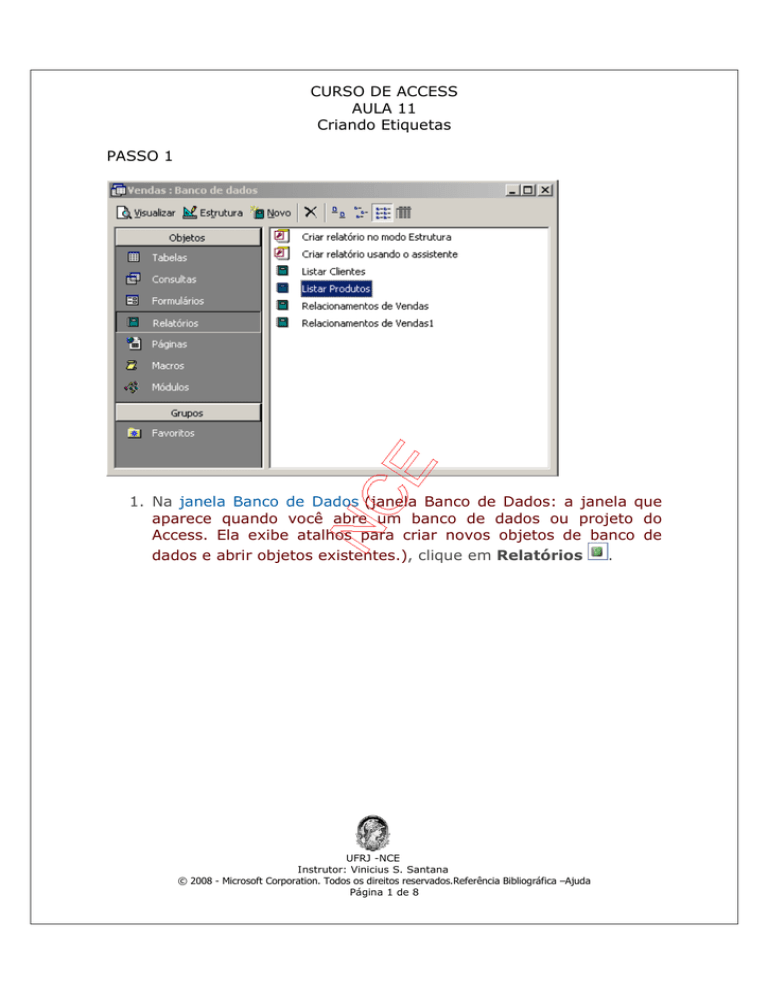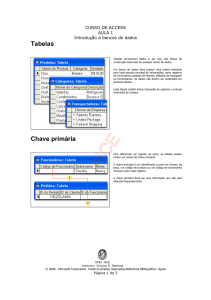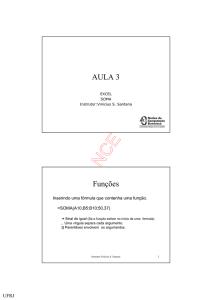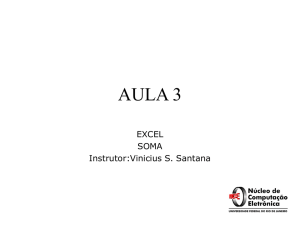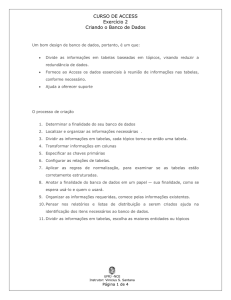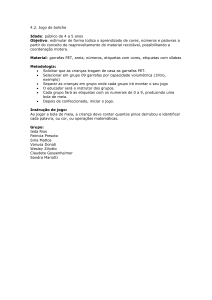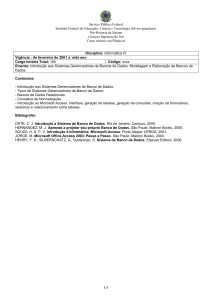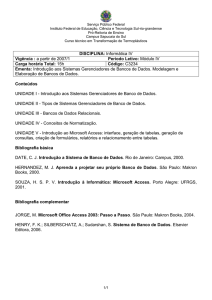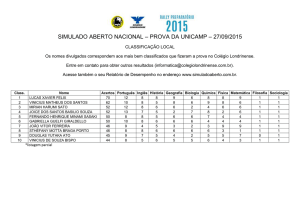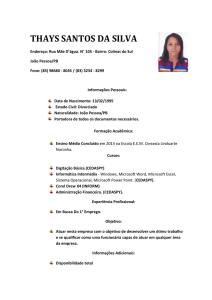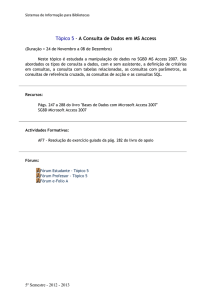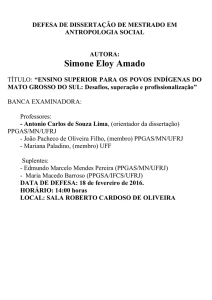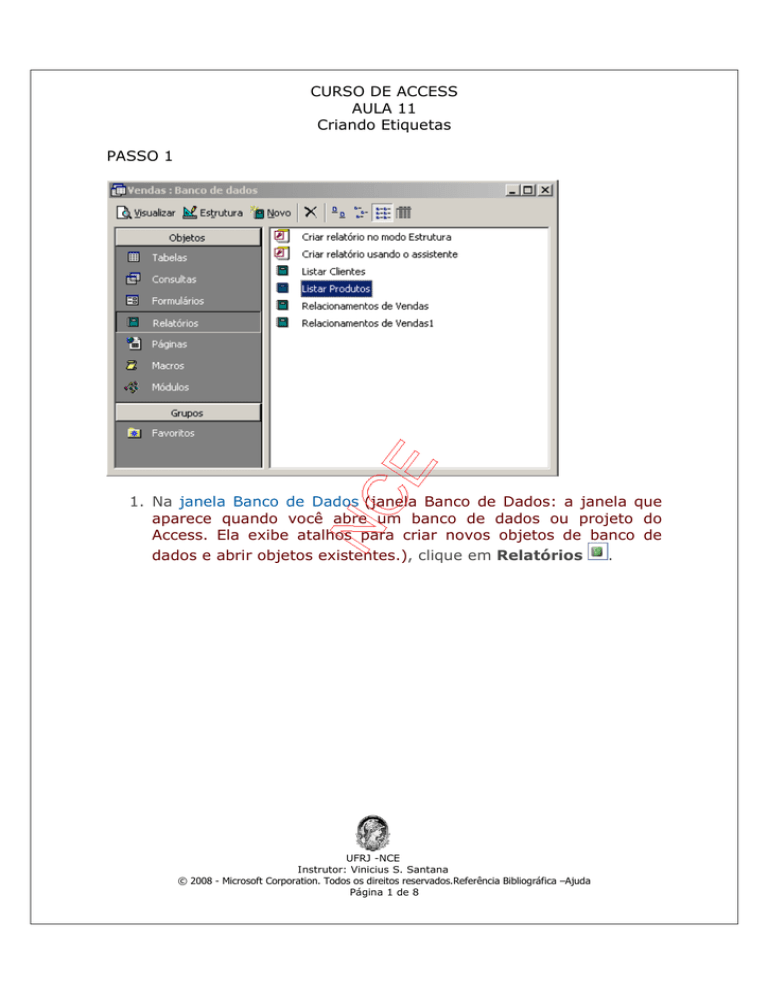
CURSO DE ACCESS
AULA 11
Criando Etiquetas
PASSO 1
1. Na janela Banco de Dados (janela Banco de Dados: a janela que
aparece quando você abre um banco de dados ou projeto do
Access. Ela exibe atalhos para criar novos objetos de banco de
dados e abrir objetos existentes.), clique em Relatórios
.
UFRJ -NCE
Instrutor: Vinicius S. Santana
© 2008 - Microsoft Corporation. Todos os direitos reservados.Referência Bibliográfica –Ajuda
Página 1 de 8
CURSO DE ACCESS
AULA 11
Criando Etiquetas
PASSO2
2. Clique no botão Novo na barra de ferramentas da janela Banco de
dados.
3. Na caixa de diálogo Novo Relatório, clique em Assistente de
Etiqueta.
4. Clique na tabela ou na consulta (consulta: uma pergunta sobre os
dados armazenados em suas tabelas ou uma solicitação para
executar uma ação nos dados. Uma consulta pode reunir dados de
várias tabelas para funcionar como a fonte de dados de um
formulário, um relatório ou uma página de acesso a dados.) que
contém os dados das etiquetas e, em seguida, clique em OK.
5. Siga as instruções do assistente.
UFRJ -NCE
Instrutor: Vinicius S. Santana
© 2008 - Microsoft Corporation. Todos os direitos reservados.Referência Bibliográfica –Ajuda
Página 2 de 8
CURSO DE ACCESS
AULA 11
Criando Etiquetas
PASSO 4
6. Se o relatório de etiqueta resultante não apresentar a aparência
desejada, você poderá personalizá-lo no modo Design (modo
Design: uma janela que mostra o design destes objetos de banco
de dados: tabelas, consultas, formulários, relatórios, macros e
páginas de acesso a dados. No modo Design, você pode criar
novos objetos de banco de dados e modificar o design dos
existentes.).
UFRJ -NCE
Instrutor: Vinicius S. Santana
© 2008 - Microsoft Corporation. Todos os direitos reservados.Referência Bibliográfica –Ajuda
Página 3 de 8
CURSO DE ACCESS
AULA 11
Criando Etiquetas
PASSO 5
7. Selecione o que deseja para sua etiqueta ,fonte, tamanho,cor ,
etc.
UFRJ -NCE
Instrutor: Vinicius S. Santana
© 2008 - Microsoft Corporation. Todos os direitos reservados.Referência Bibliográfica –Ajuda
Página 4 de 8
CURSO DE ACCESS
AULA 11
Criando Etiquetas
PASSO 6
8. Selecione os campos que serão impressos.
UFRJ -NCE
Instrutor: Vinicius S. Santana
© 2008 - Microsoft Corporation. Todos os direitos reservados.Referência Bibliográfica –Ajuda
Página 5 de 8
CURSO DE ACCESS
AULA 11
Criando Etiquetas
PASSO 7
9. Como deseja ordenar suas etiquetas.
UFRJ -NCE
Instrutor: Vinicius S. Santana
© 2008 - Microsoft Corporation. Todos os direitos reservados.Referência Bibliográfica –Ajuda
Página 6 de 8
CURSO DE ACCESS
AULA 11
Criando Etiquetas
PASSO 8
10.
Defina o nome para as etiquetas e conclua.
UFRJ -NCE
Instrutor: Vinicius S. Santana
© 2008 - Microsoft Corporation. Todos os direitos reservados.Referência Bibliográfica –Ajuda
Página 7 de 8
CURSO DE ACCESS
AULA 11
Criando Etiquetas
PASSO 9
11.
Se as etiquetas impressas não apresentarem a aparência
desejada, personalize as configurações da página na caixa de
diálogo Configurar Página.
UFRJ -NCE
Instrutor: Vinicius S. Santana
© 2008 - Microsoft Corporation. Todos os direitos reservados.Referência Bibliográfica –Ajuda
Página 8 de 8